Ako zmeniť alebo obnoviť predvolené umiestnenie priečinka Camera Roll v systéme Windows 10

Táto príručka vám ukáže, ako zmeniť alebo obnoviť predvolené umiestnenie priečinka Camera Roll v systéme Windows 10.

V systéme Windows 10 spoločnosť Microsoft ponúka niekoľko spôsobov prihlásenia do používateľských účtov nad rámec štandardného hesla, vrátane rozpoznávania tváre a skenovania odtlačkov prstov, ale tieto nie sú k dispozícii na niektorých počítačoch.
Každý však môže použiť kód PIN (Personal Identification Number) na ochranu svojho účtu Windows 10. Je to skvelý nápad.
Pozrime sa na rozdiel medzi kódom PIN a heslom v systéme Windows 10, ako aj na to, ktorú možnosť by ste mali použiť v nasledujúcom článku.
PIN kód je jedinečný pre každé zariadenie

PIN kód je jedinečný pre každé zariadenie
Najlepšou bezpečnostnou funkciou Windows 10 PIN je, že sa vzťahuje iba na jedno zariadenie. Používa sa iba na vašom počítači a nikdy sa neprenáša na servery spoločnosti Microsoft. Preto, ak si na svojom domácom počítači nastavíte PIN a niekto ho ukradne, táto osoba nebude mať prístup k vášmu účtu, pokiaľ nebude mať fyzický prístup k zariadeniu. Kód PIN sa navyše nemôže prihlásiť do účtu Microsoft ako heslo.
Používanie hesla spoločnosti Microsoft na prihlásenie do počítača je v skutočnosti riskantnejšie. Ak musíte pri každom prihlásení zadávať toto heslo, je pravdepodobné, že si vyberiete jednoduché a slabé heslo. Ak niekto ukradne toto heslo, môže sa tiež prihlásiť do vášho e-mailu Outlook, účtu Xbox alebo do ľubovoľného počtu ďalších služieb spoločnosti Microsoft, ktoré máte.
Použite silnú kombináciu PIN a hesla
Ak ste na nastavenie bezpečného hesla pre svoje konto Microsoft použili správcu hesiel , môže byť problém zadávať heslo pri každom prihlásení. Prihlásenie pomocou kódu PIN tento problém vyrieši, len sa uistite, že používate dobrý kód PIN.
Odporúčanie pre väčšinu ľudí je nastaviť silné heslo pre svoje konto Microsoft a skombinovať ho s dobrým kódom PIN na prihlásenie do počítača. Vaše konto Microsoft je tak chránené a zároveň vám umožňuje pohodlné prihlásenie do počítača (ak k svojmu kontu Microsoft pridáte dvojfaktorové overenie pre ešte väčšiu bezpečnosť, je to skvelé). ).
Nastavenie PIN nemá žiadnu nevýhodu. Používatelia lokálnych účtov si tiež môžu nastaviť PIN a platia rovnaké pravidlá. Keďže miestne účty sa vzťahujú iba na váš konkrétny počítač, kód PIN je jednoducho alternatívnym prostriedkom na prihlásenie. Neposkytuje výhody skrytia hesla účtu Microsoft.
Upozorňujeme, že pri pripájaní k počítaču prostredníctvom vzdialenej pracovnej plochy môžete použiť kód PIN a zadať kód PIN na prihlásenie pomocou núdzového režimu . Uistite sa, že máte stále po ruke štandardné heslá pre tieto situácie.
Na prihlásenie do aplikácie použite svoj PIN
Ďalšou výhodou je, že niektoré aplikácie Windows podporujú používanie Windows Hello na schválenie prístupu k citlivým informáciám, vrátane 1Password a Google Chrome.
Napríklad po prihlásení do 1Password pomocou hlavného hesla môžete nabudúce zadať svoj PIN a odomknúť aplikáciu. A Chrome vám teraz umožňuje zadať kód PIN na automatické vyplnenie uložených údajov o kreditnej karte do formulárov.
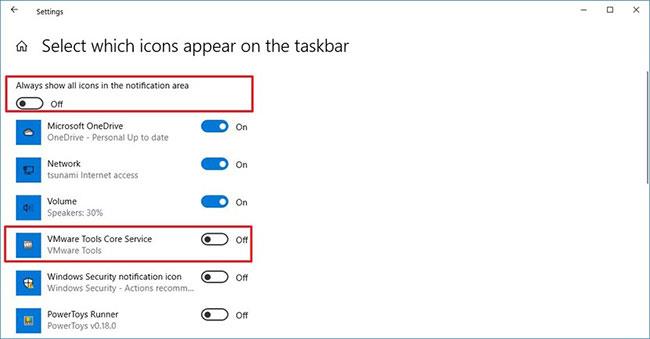
Po prihlásení do 1Password pomocou hlavného hesla môžete nabudúce zadať svoj PIN a odomknúť aplikáciu
Zadávanie PIN je pohodlnejšie ako zakaždým zadávať dlhé heslo, preto sa tieto pripojenia oplatí nastaviť. Majte na pamäti, že úroveň zabezpečenia, ktorú poskytujú, je len taká silná ako váš PIN.
Teraz viete, ako fungujú kódy PIN v systéme Windows 10. Keď sa prihlásite do systému Windows, systém vás vyzve, aby ste namiesto hesla zadali kód PIN. Ak sa chcete prihlásiť pomocou alternatívneho hesla, nájdite odkaz Možnosti prihlásenia pod poľom na zadávanie textu.
Quantrimang.com odporúča, aby si každý nastavil kód PIN systému Windows 10, či už používate účet Microsoft alebo nie. Ak chcete zabezpečiť aj svoj telefón, pozrite si výhody a nevýhody používania odtlačku prsta alebo kódu PIN na uzamknutie smartfónu .
Táto príručka vám ukáže, ako zmeniť alebo obnoviť predvolené umiestnenie priečinka Camera Roll v systéme Windows 10.
Zmenšenie veľkosti a kapacity fotografií vám uľahčí ich zdieľanie alebo odosielanie komukoľvek. Najmä v systéme Windows 10 môžete hromadne meniť veľkosť fotografií pomocou niekoľkých jednoduchých krokov.
Ak nepotrebujete zobrazovať nedávno navštívené položky a miesta z bezpečnostných dôvodov alebo z dôvodov ochrany osobných údajov, môžete to jednoducho vypnúť.
Jedno miesto na ovládanie mnohých operácií priamo na systémovej lište.
V systéme Windows 10 si môžete stiahnuť a nainštalovať šablóny skupinovej politiky na správu nastavení Microsoft Edge a táto príručka vám ukáže tento proces.
Panel úloh má obmedzený priestor a ak pravidelne pracujete s viacerými aplikáciami, môže sa stať, že vám rýchlo dôjde miesto na pripnutie ďalších obľúbených aplikácií.
Stavový riadok v spodnej časti Prieskumníka vám povie, koľko položiek je vnútri a vybratých pre aktuálne otvorený priečinok. Dve nižšie uvedené tlačidlá sú dostupné aj na pravej strane stavového riadku.
Microsoft potvrdil, že ďalšou veľkou aktualizáciou je Windows 10 Fall Creators Update. Tu je návod, ako aktualizovať operačný systém skôr, ako ho spoločnosť oficiálne spustí.
Nastavenie Povoliť časovače budenia v Možnostiach napájania umožňuje systému Windows automaticky prebudiť počítač z režimu spánku, aby mohol vykonávať naplánované úlohy a iné programy.
Zabezpečenie systému Windows odosiela upozornenia s dôležitými informáciami o stave a zabezpečení vášho zariadenia. Môžete určiť, ktoré upozornenia chcete dostávať. V tomto článku vám Quantriman ukáže, ako zapnúť alebo vypnúť upozornenia z Centra zabezpečenia systému Windows v systéme Windows 10.
Tiež by sa vám mohlo páčiť, že kliknutím na ikonu na paneli úloh sa dostanete priamo do posledného okna, ktoré ste mali v aplikácii otvorené, bez potreby miniatúry.
Ak chcete zmeniť prvý deň v týždni vo Windowse 10 tak, aby zodpovedal krajine, v ktorej žijete, vášmu pracovnému prostrediu alebo chcete lepšie spravovať svoj kalendár, môžete to zmeniť cez aplikáciu Nastavenia alebo Ovládací panel.
Počnúc verziou aplikácie Váš telefón 1.20111.105.0 bolo pridané nové nastavenie viacerých okien, ktoré vám umožňuje povoliť alebo zakázať upozornenie pred zatvorením viacerých okien pri ukončení aplikácie Váš telefón.
Táto príručka vám ukáže, ako povoliť alebo zakázať zásadu dlhých ciest Win32, aby mali cesty dlhšie ako 260 znakov pre všetkých používateľov v systéme Windows 10.
V súčasnosti používanie mnohých programov pre notebooky spôsobuje rýchle vybitie batérie. Aj to je jeden z dôvodov, prečo sa batérie v počítači rýchlo opotrebúvajú. Nižšie sú uvedené najefektívnejšie spôsoby šetrenia batérie v systéme Windows 10, ktoré by čitatelia mali zvážiť.
Ak chcete, môžete štandardizovať obrázok účtu pre všetkých používateľov v počítači na predvolený obrázok účtu a zabrániť používateľom, aby si neskôr mohli zmeniť obrázok účtu.
Už vás nebaví Windows 10 otravovať úvodnou obrazovkou „Vyťažte ešte viac zo systému Windows“ pri každej aktualizácii? Niektorým ľuďom môže pomôcť, ale aj prekážať tým, ktorí to nepotrebujú. Tu je návod, ako túto funkciu vypnúť.
Ak máte výkonný počítač alebo nemáte veľa programov pri spustení v systéme Windows 10, môžete sa pokúsiť znížiť alebo dokonca úplne zakázať oneskorenie spustenia, aby ste pomohli rýchlejšiemu spusteniu počítača.
Nový prehliadač Edge založený na prehliadači Chromium od spoločnosti Microsoft ruší podporu pre súbory elektronických kníh EPUB. Na prezeranie súborov EPUB v systéme Windows 10 budete potrebovať aplikáciu čítačky EPUB tretej strany. Tu je niekoľko dobrých bezplatných možností, z ktorých si môžete vybrať.
Možno to neviete, ale jednou z najväčších výhod používania OneDrive je jeho skvelá funkcia, nazývaná zástupné symboly.
Režim Kiosk v systéme Windows 10 je režim na používanie iba 1 aplikácie alebo prístup iba k 1 webovej lokalite s hosťami.
Táto príručka vám ukáže, ako zmeniť alebo obnoviť predvolené umiestnenie priečinka Camera Roll v systéme Windows 10.
Úprava súboru hosts môže spôsobiť, že nebudete môcť pristupovať na internet, ak súbor nie je správne upravený. Nasledujúci článok vás prevedie úpravou súboru hosts v systéme Windows 10.
Zmenšenie veľkosti a kapacity fotografií vám uľahčí ich zdieľanie alebo odosielanie komukoľvek. Najmä v systéme Windows 10 môžete hromadne meniť veľkosť fotografií pomocou niekoľkých jednoduchých krokov.
Ak nepotrebujete zobrazovať nedávno navštívené položky a miesta z bezpečnostných dôvodov alebo z dôvodov ochrany osobných údajov, môžete to jednoducho vypnúť.
Spoločnosť Microsoft práve vydala aktualizáciu Windows 10 Anniversary Update s mnohými vylepšeniami a novými funkciami. V tejto novej aktualizácii uvidíte veľa zmien. Od podpory stylusu Windows Ink až po podporu rozšírenia prehliadača Microsoft Edge sa výrazne zlepšila ponuka Štart a Cortana.
Jedno miesto na ovládanie mnohých operácií priamo na systémovej lište.
V systéme Windows 10 si môžete stiahnuť a nainštalovať šablóny skupinovej politiky na správu nastavení Microsoft Edge a táto príručka vám ukáže tento proces.
Tmavý režim je rozhranie s tmavým pozadím v systéme Windows 10, ktoré pomáha počítaču šetriť energiu batérie a znižovať vplyv na oči používateľa.
Panel úloh má obmedzený priestor a ak pravidelne pracujete s viacerými aplikáciami, môže sa stať, že vám rýchlo dôjde miesto na pripnutie ďalších obľúbených aplikácií.






















